МАСТЕР — КЛАСС
Что такое REELS?
В этом уроке мы изучим все функции, которые предлагает Instagram для создания Reels.
Вы будете легко ориентироваться в функционале и для этого мы пошагово пройдемся по всем инструментам.
Вы можете выложить видео Reels из вашей ленты подписок и рекомендаций, для этого нажмите на кнопку + в правом верхнем углу.
Вы будете легко ориентироваться в функционале и для этого мы пошагово пройдемся по всем инструментам.
Вы можете выложить видео Reels из вашей ленты подписок и рекомендаций, для этого нажмите на кнопку + в правом верхнем углу.
Как выложить видео Reels в Instagram. Пошаговая инструкция.
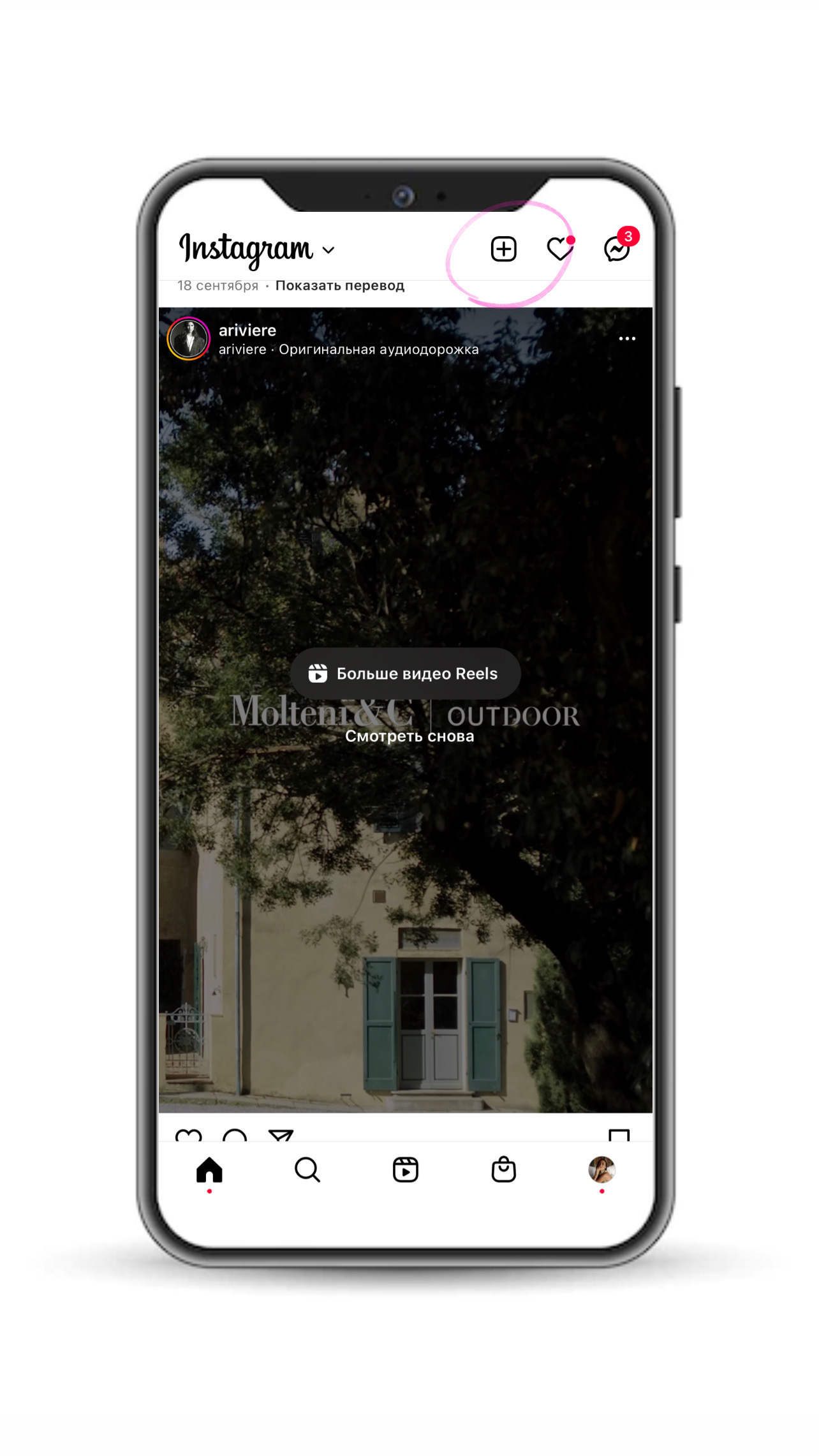
Далее листаем вправо среди форматов размещения, пока не дойдем до Reels. Выбираем его.
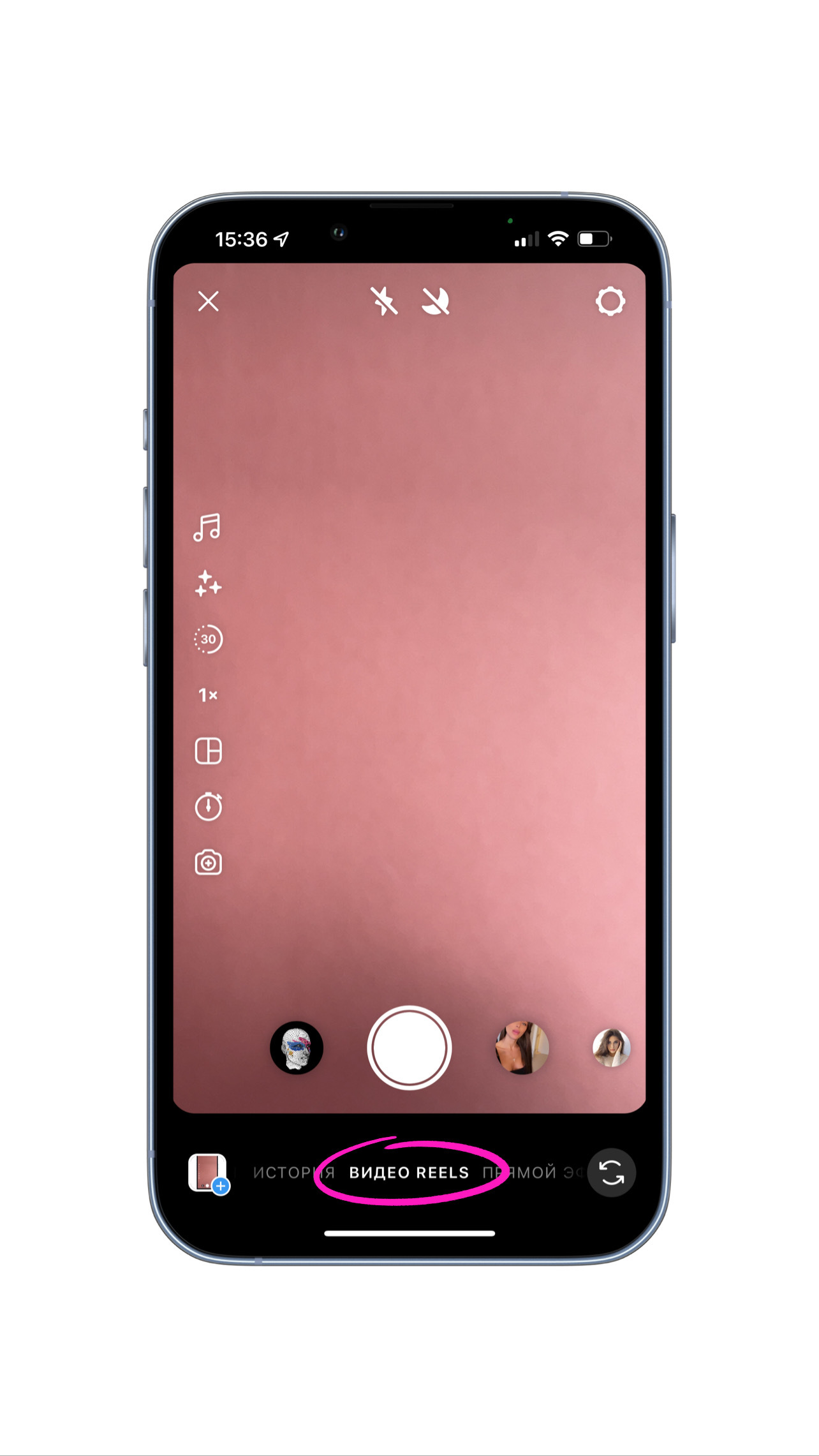
Есть несколько вариантов создания ролика:
· Записать видео через Instagram;
· Добавить ранее созданное видео из галереи;
· Загрузить несколько фото, из которых будет сгенерирован ролик.
Для записи видео нажимаем кнопку по центру экрана и отпускаем.
Для добавления готового видео или фото открываем галерею. Кнопка внизу слева.
· Записать видео через Instagram;
· Добавить ранее созданное видео из галереи;
· Загрузить несколько фото, из которых будет сгенерирован ролик.
Для записи видео нажимаем кнопку по центру экрана и отпускаем.
Для добавления готового видео или фото открываем галерею. Кнопка внизу слева.
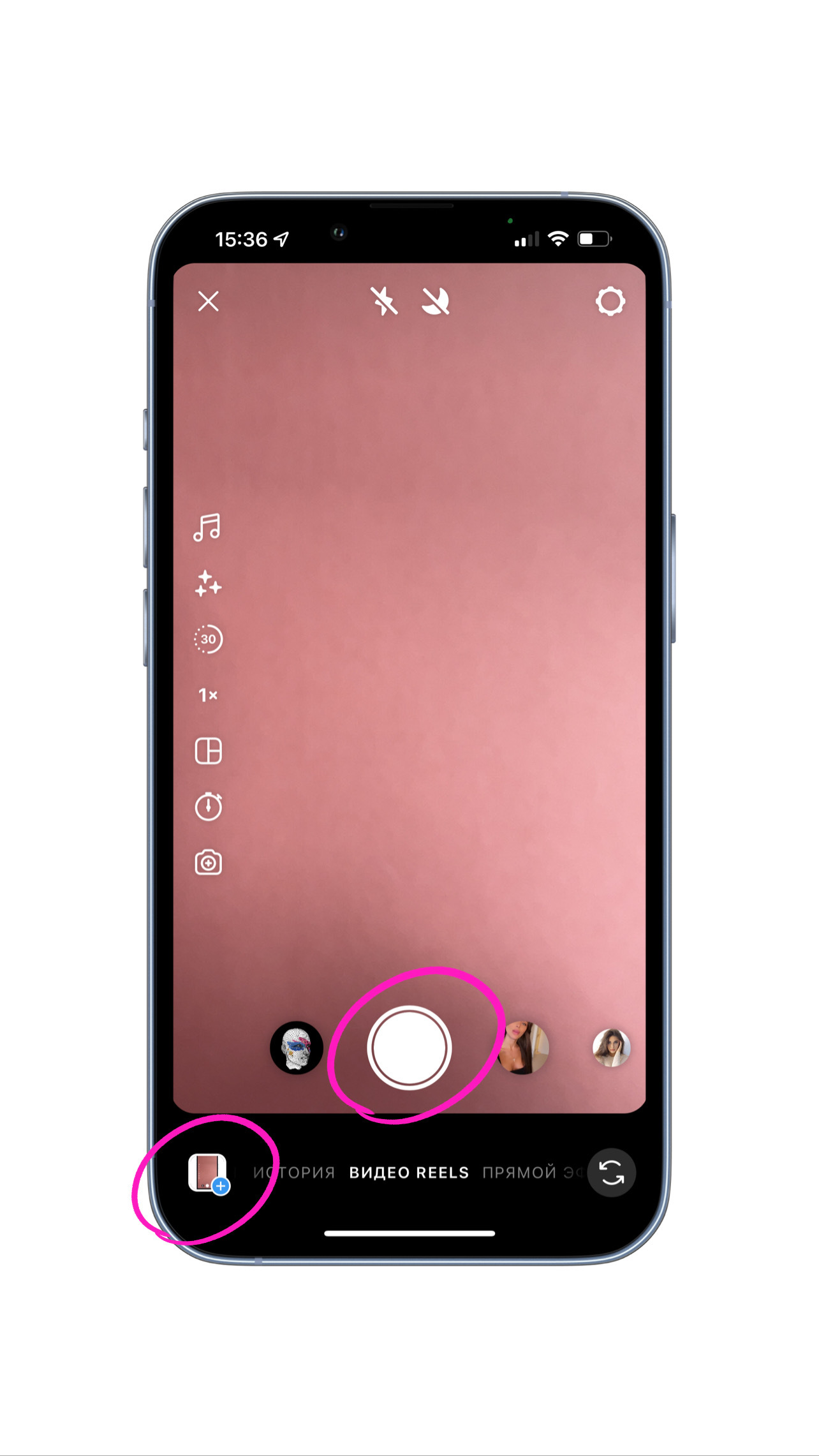
Отдельно обратим внимание на создание видео с помощью камеры Reels, так как здесь есть множество опций, которые помогут вам в создании видео.
Будем идти по порядку функций, как они расположены в момент записи видео.
Аудио.
Нажав на иконку в виде ноты можно выбрать музыку, под которую вы будете снимать ролик.
Будем идти по порядку функций, как они расположены в момент записи видео.
Аудио.
Нажав на иконку в виде ноты можно выбрать музыку, под которую вы будете снимать ролик.
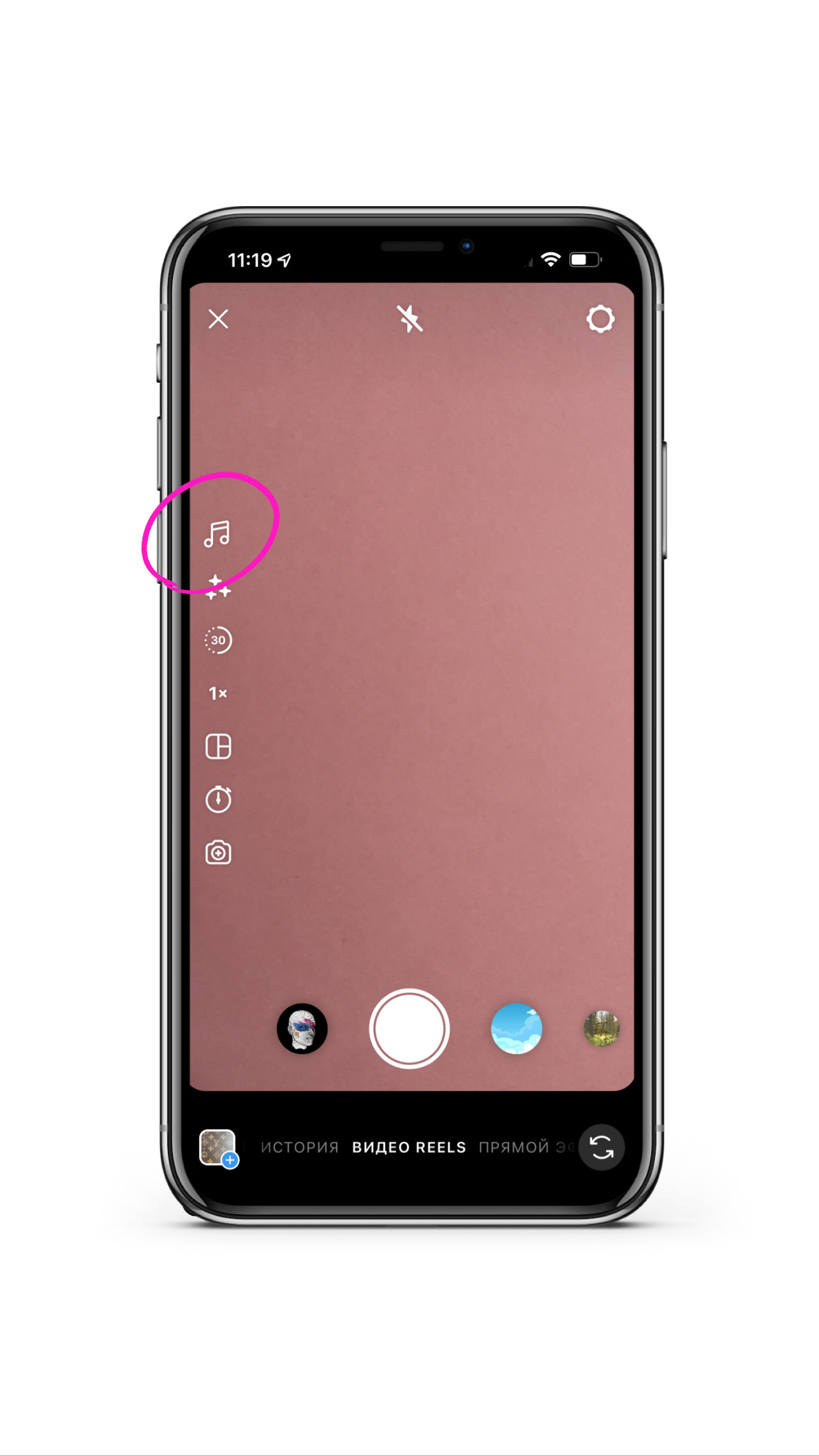
Есть треки, которые сейчас в тренде, рекомендованные песни и композиции по категориям.
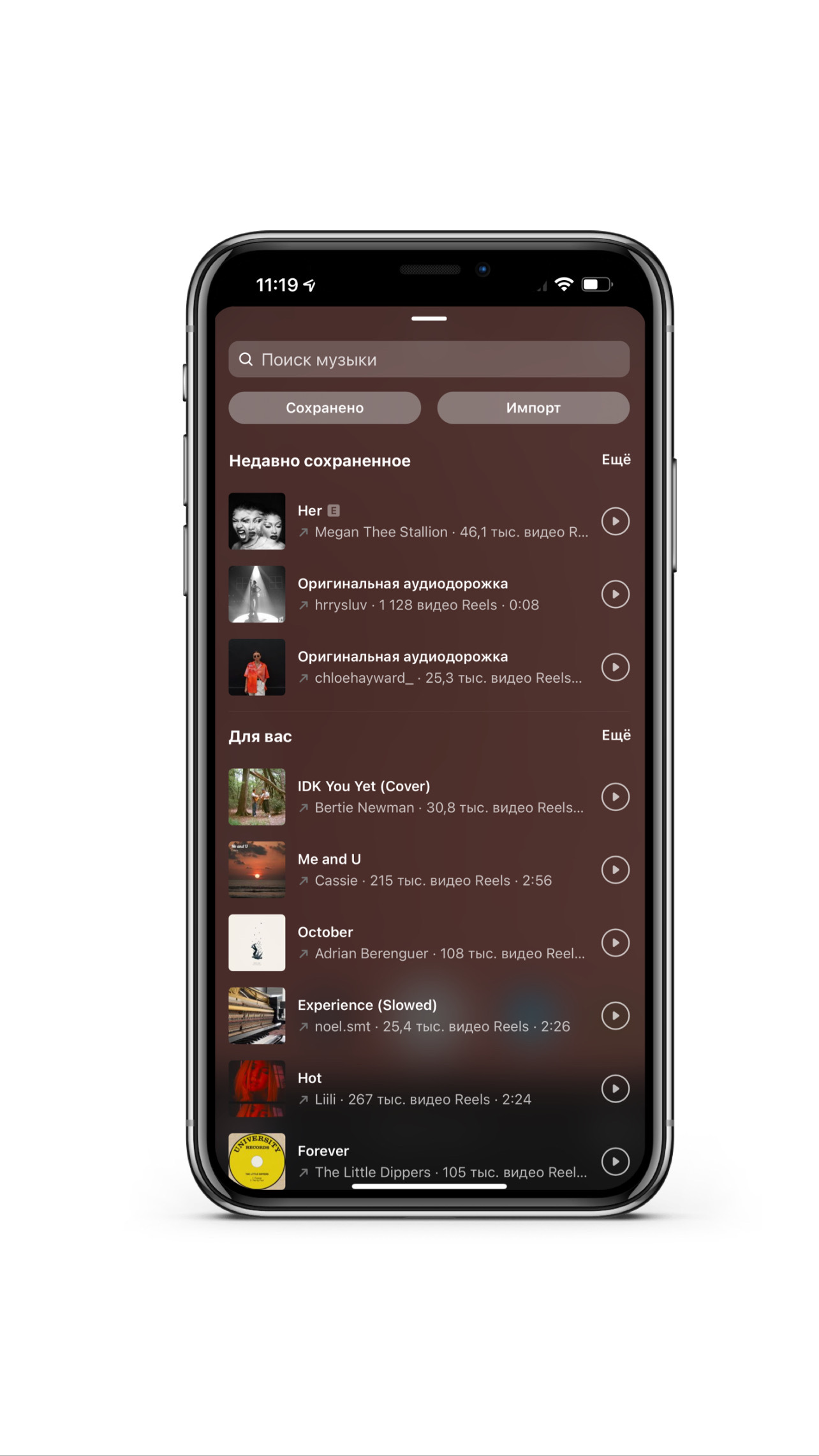
Помимо выбора музыки в некоторых композициях доступен выбор фрагмента трека, который будет использоваться в видео.
Это можно сделать ниже на экране на звуковой дорожке, просто зажимаем и перетаскиваем элемент в центре экрана.
Это можно сделать ниже на экране на звуковой дорожке, просто зажимаем и перетаскиваем элемент в центре экрана.
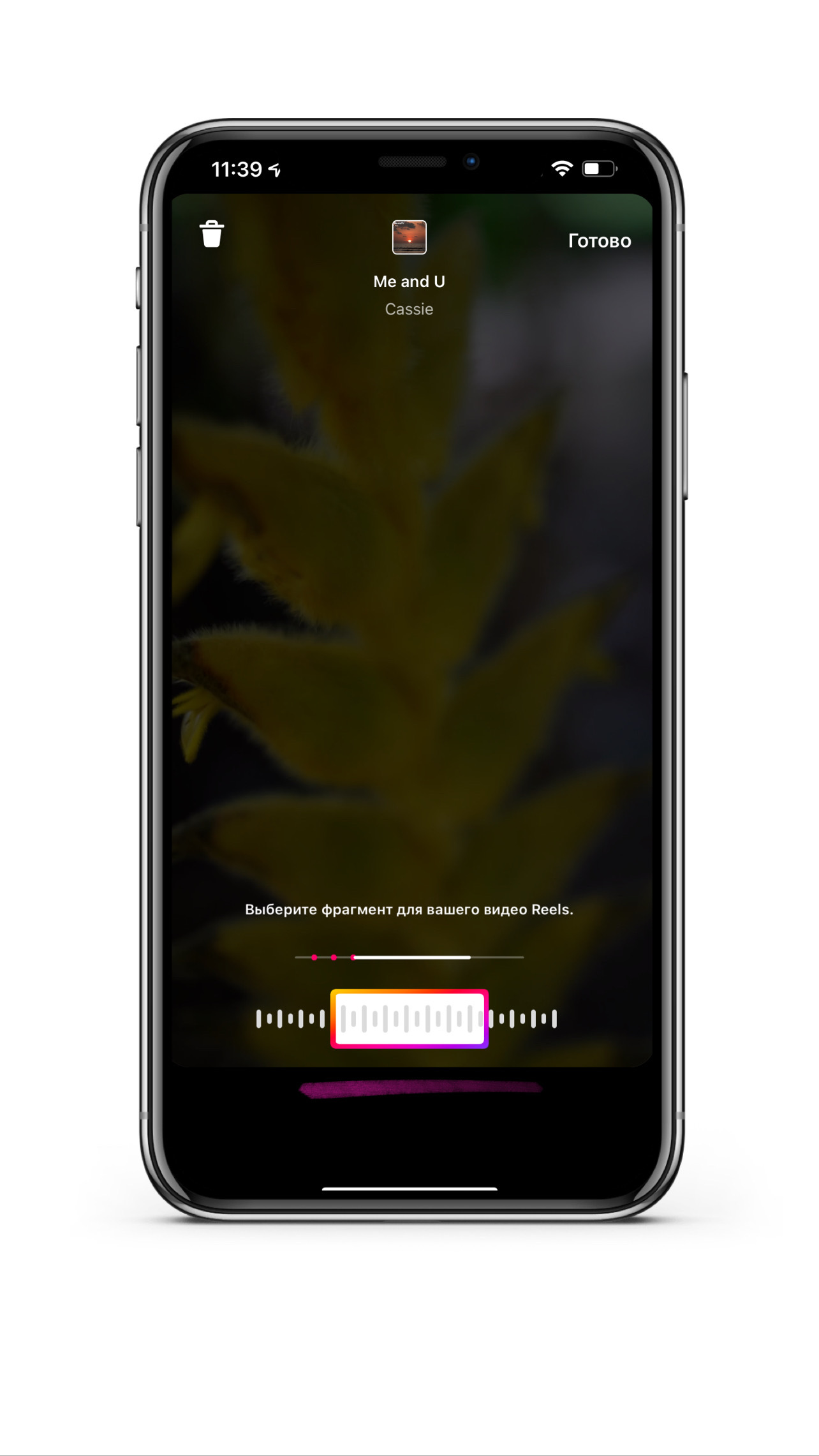
Эффекты.
Следующая функция – дополнительные эффекты, где вы можете выбрать актуальные фильтры для Reels, маски или включить коррекцию видео.
Есть фильтры в стиле съемки на пленку, солнечного дня, облачного дня и даже черно-белого кино. Обязательно попробуйте поэкспериментировать, чтобы разнообразить ваши видео.
Следующая функция – дополнительные эффекты, где вы можете выбрать актуальные фильтры для Reels, маски или включить коррекцию видео.
Есть фильтры в стиле съемки на пленку, солнечного дня, облачного дня и даже черно-белого кино. Обязательно попробуйте поэкспериментировать, чтобы разнообразить ваши видео.
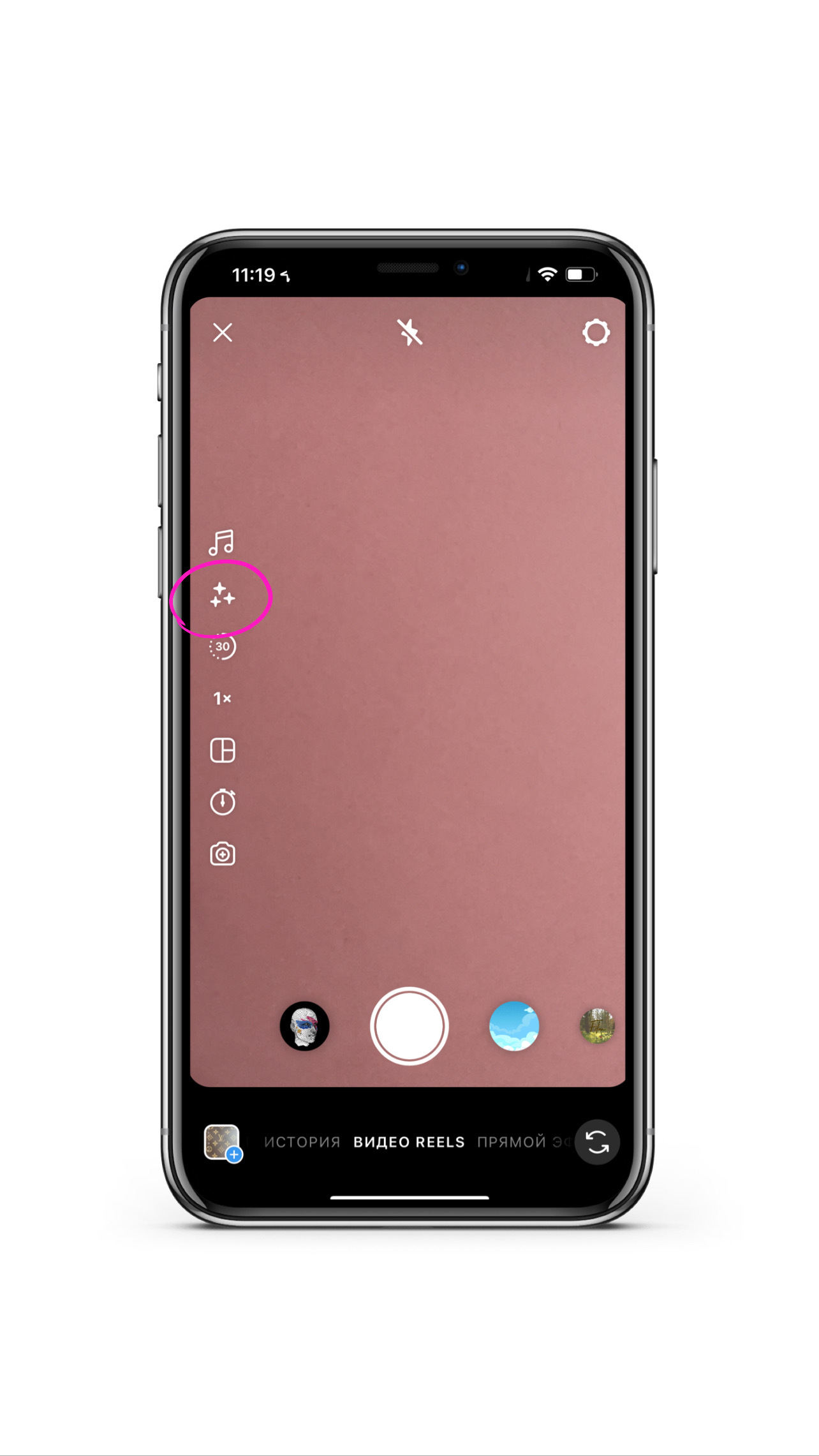
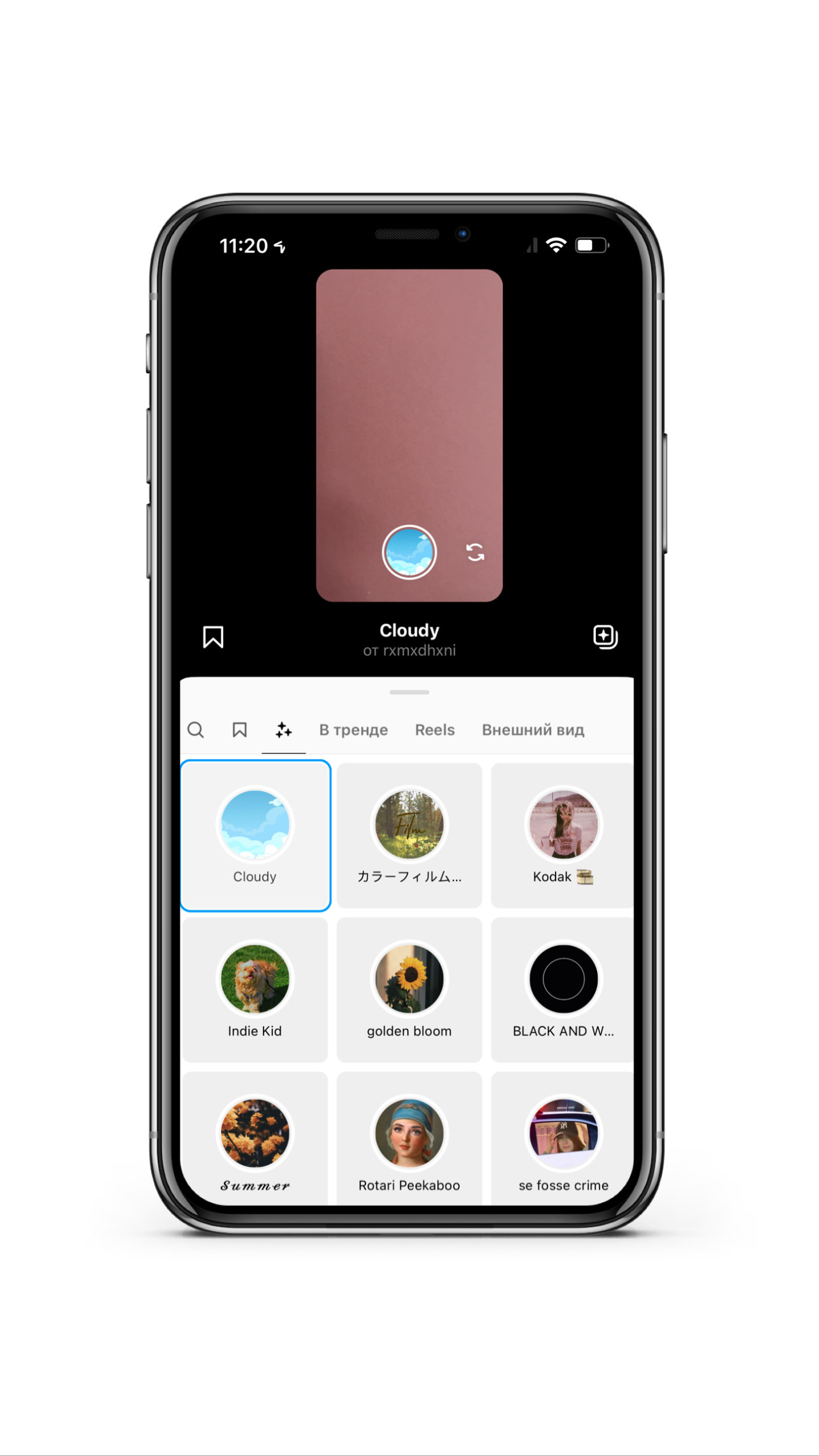
Длина Reels.
Следующая функция дает возможность изменить длительность ролика.
Нажимая на неё можно менять длину ролика: 15, 30, 60 или 90 секунд.
Следующая функция дает возможность изменить длительность ролика.
Нажимая на неё можно менять длину ролика: 15, 30, 60 или 90 секунд.
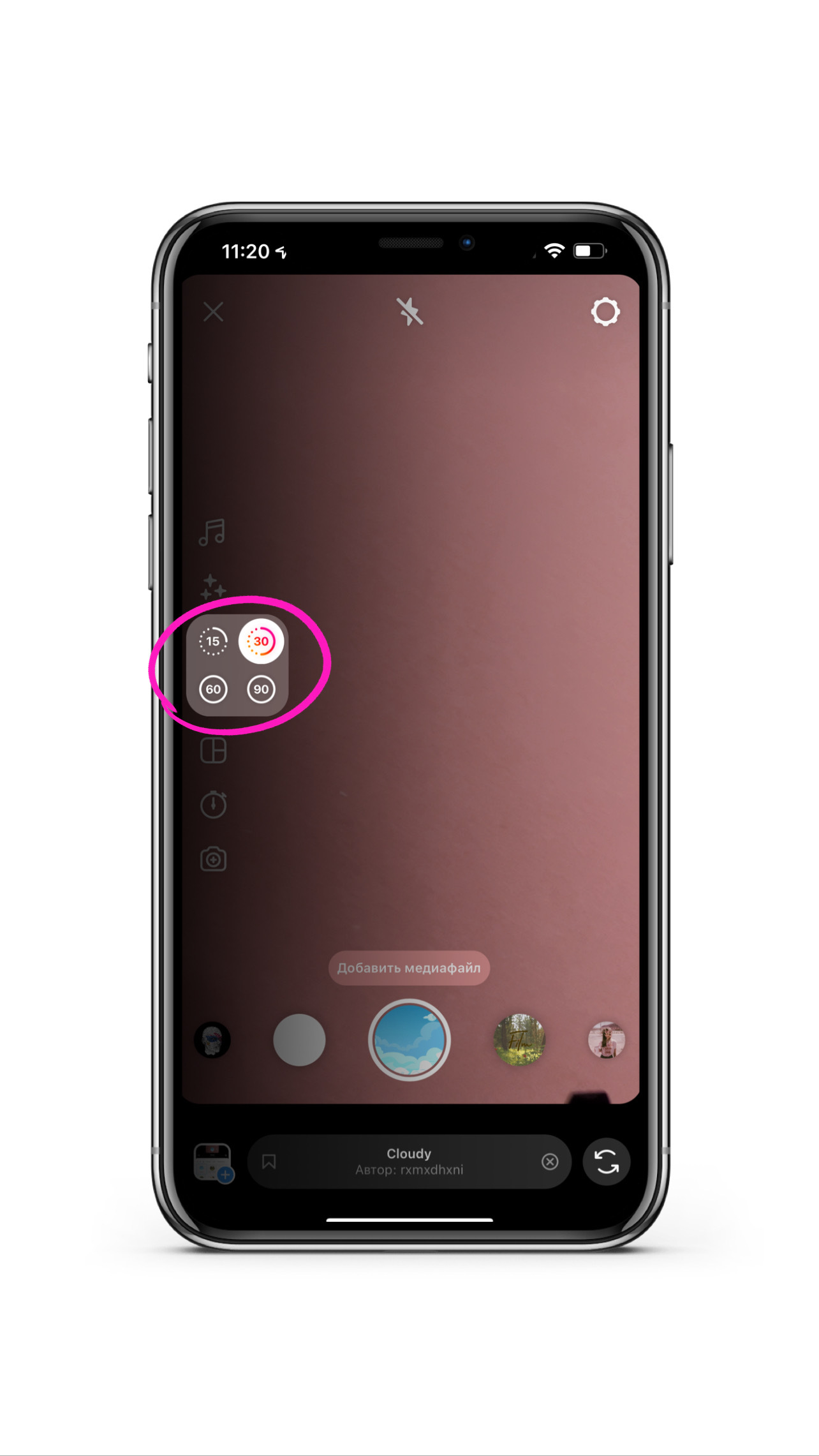
Скорость.
Вы можете замедлить или ускорить ваше видео. Все значения с точкой внизу перед цифрой замедляют видео, например .3х.
Все значения без точки выше единицы соответственно ускоряют. В 2, 3 или 4 раза.
Обычная скорость воспроизведения – 1х.
Вы можете замедлить или ускорить ваше видео. Все значения с точкой внизу перед цифрой замедляют видео, например .3х.
Все значения без точки выше единицы соответственно ускоряют. В 2, 3 или 4 раза.
Обычная скорость воспроизведения – 1х.
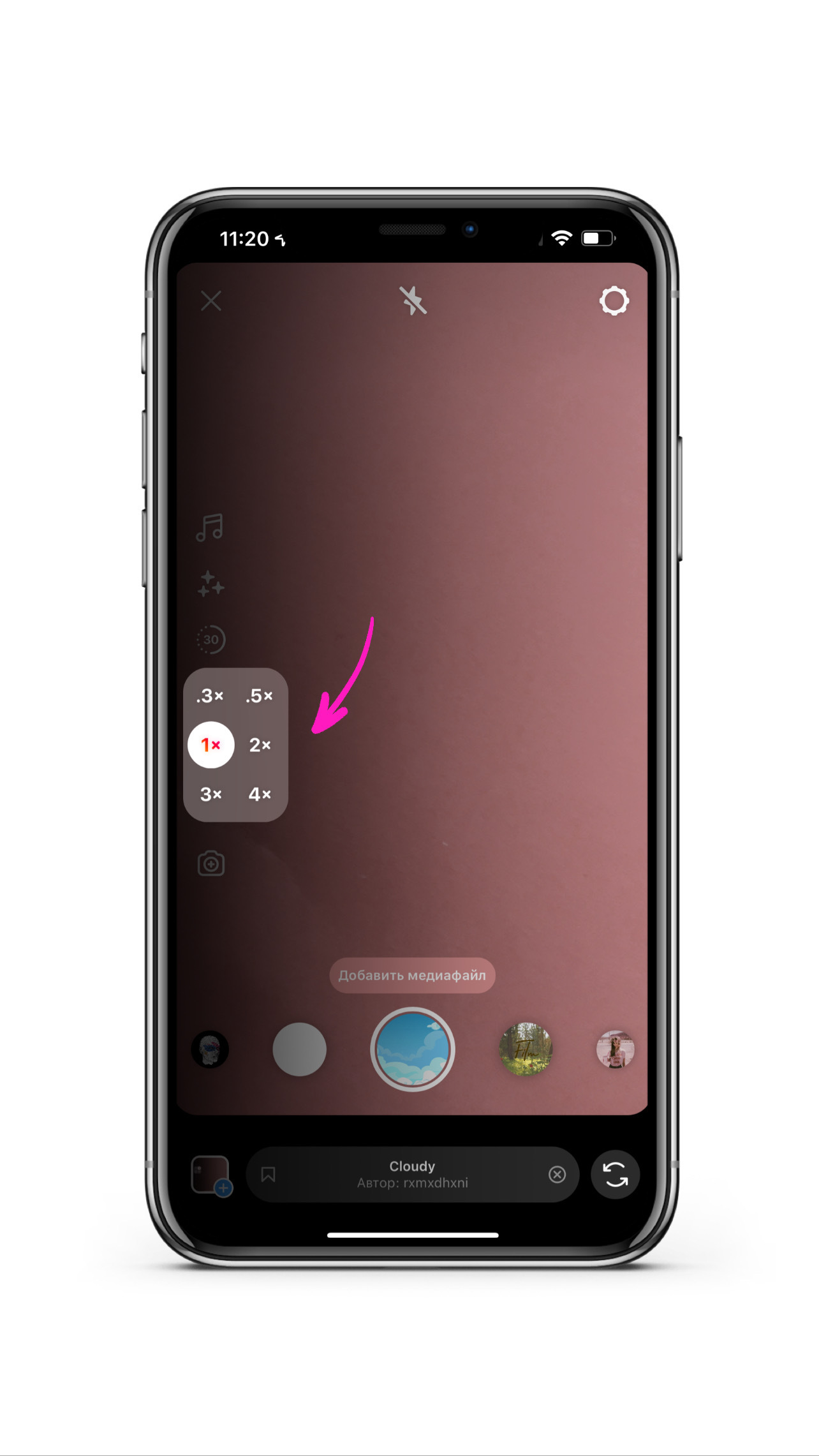
Коллаж.
Еще одна удобная функция, с помощью которой можно создать коллаж из видео прямо в Instagram без сторонних программ.
Еще одна удобная функция, с помощью которой можно создать коллаж из видео прямо в Instagram без сторонних программ.
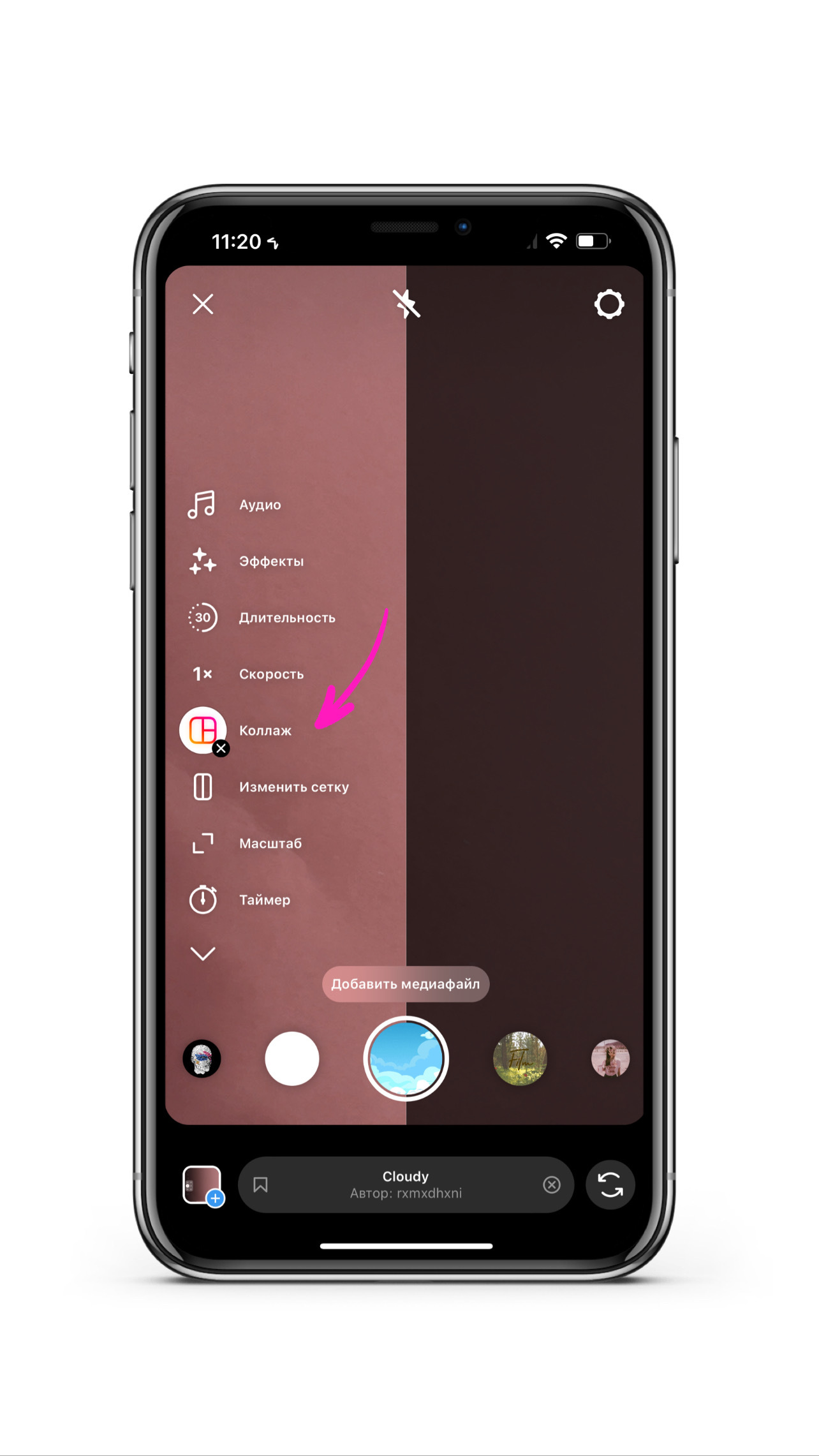
Например, актуальный сейчас прием 3 горизонтальных видео в коллаже.
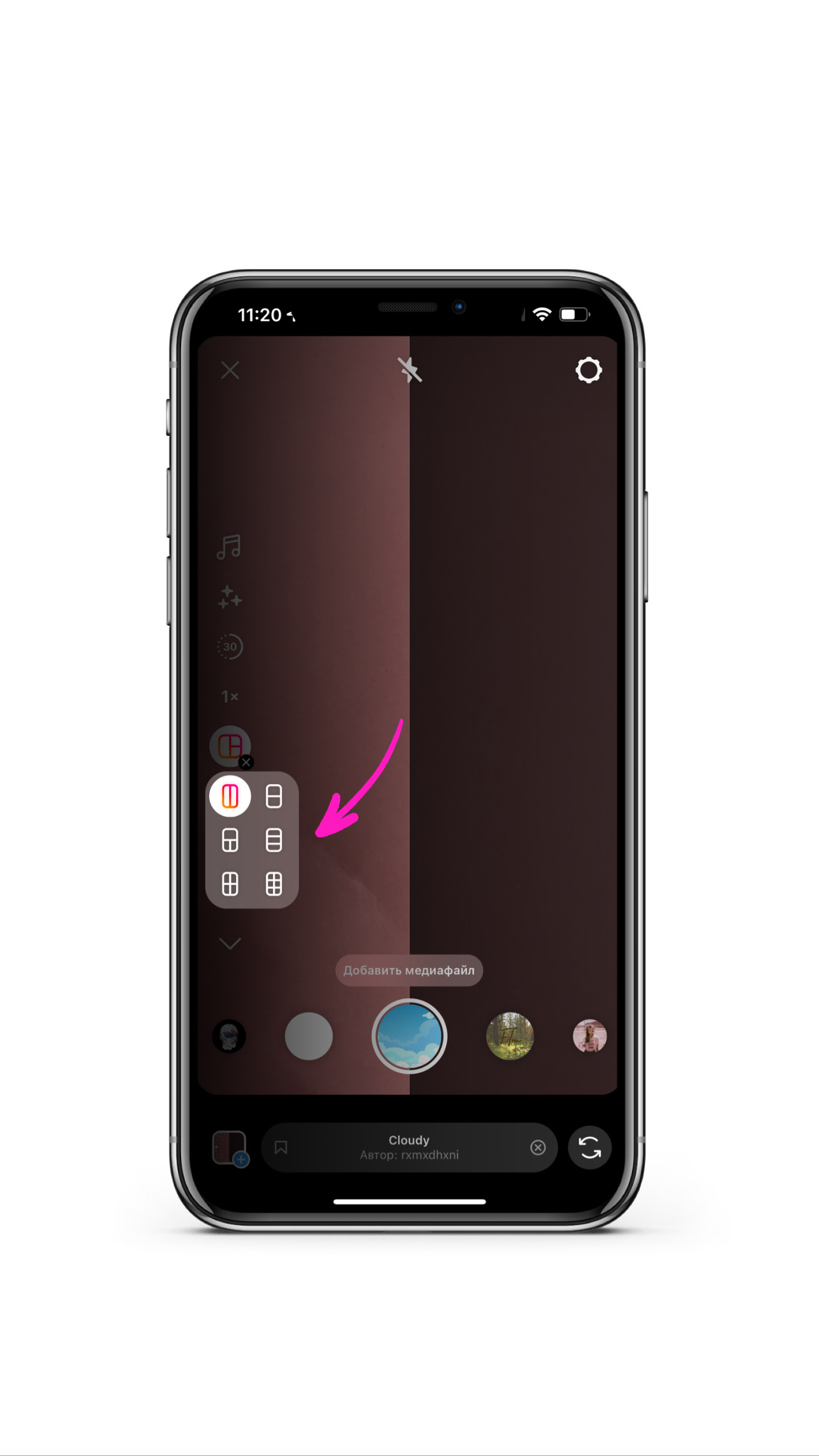
В итоге это будет выглядеть как на моем примере.
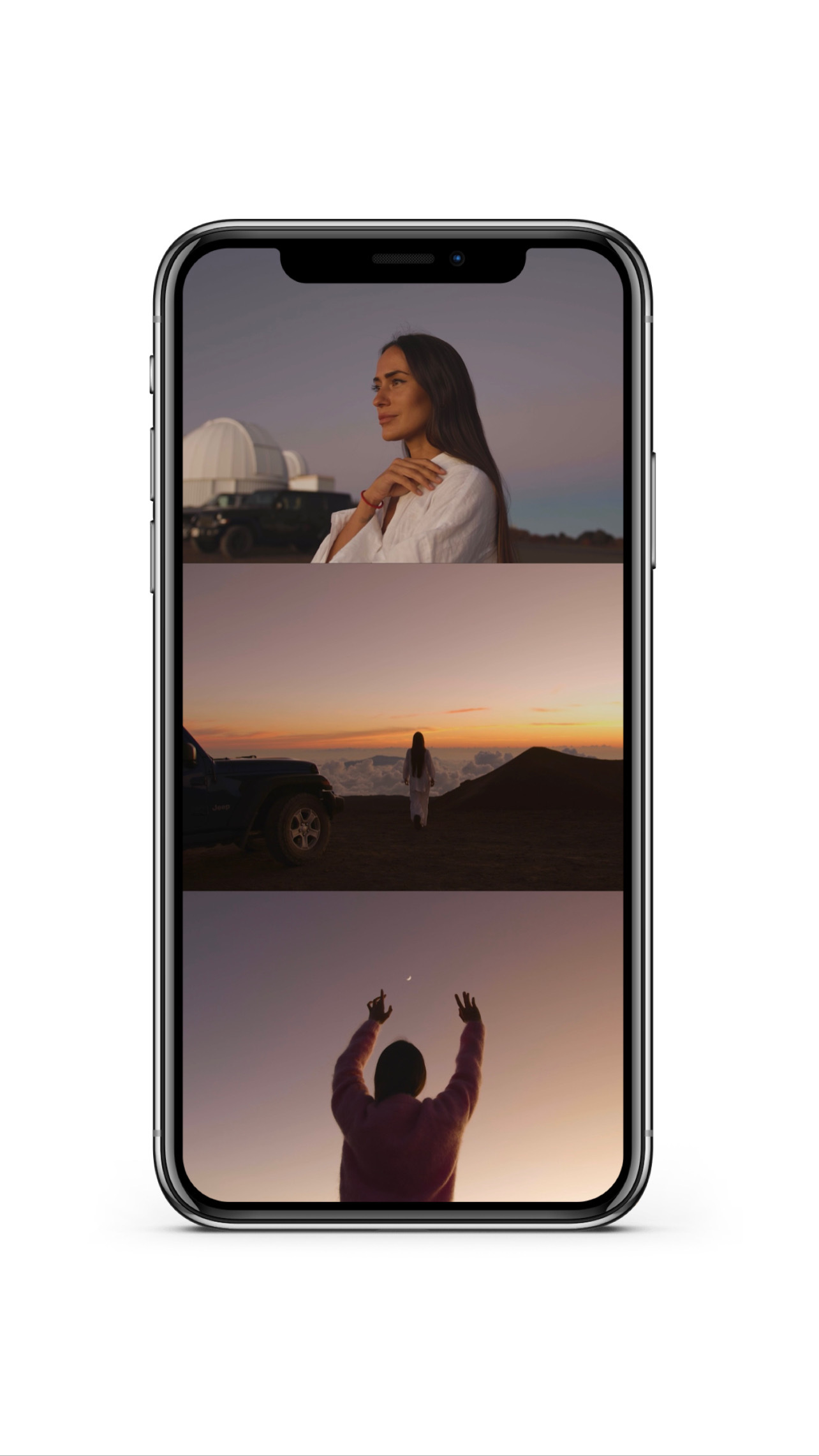
Таймер.
С помощью таймера, штатива или места, куда можно поставить телефон, чтобы снимать себя со стороны, вы сможете самостоятельно видео в Reels.
Продолжительность съемки регулируется бегунком на дорожке времени и может быть до 30 секунд.
После старта запись начинается через 3 секунды автоматически или вы можете установить в окошке Обратного отсчета свой временной промежуток, чтобы вам хватило времени отойти на нужное расстояние.
Когда вы настроите все необходимые временные отрезки, нажмите на кнопку "Установить таймер" и запись начнется.
С помощью таймера, штатива или места, куда можно поставить телефон, чтобы снимать себя со стороны, вы сможете самостоятельно видео в Reels.
Продолжительность съемки регулируется бегунком на дорожке времени и может быть до 30 секунд.
После старта запись начинается через 3 секунды автоматически или вы можете установить в окошке Обратного отсчета свой временной промежуток, чтобы вам хватило времени отойти на нужное расстояние.
Когда вы настроите все необходимые временные отрезки, нажмите на кнопку "Установить таймер" и запись начнется.
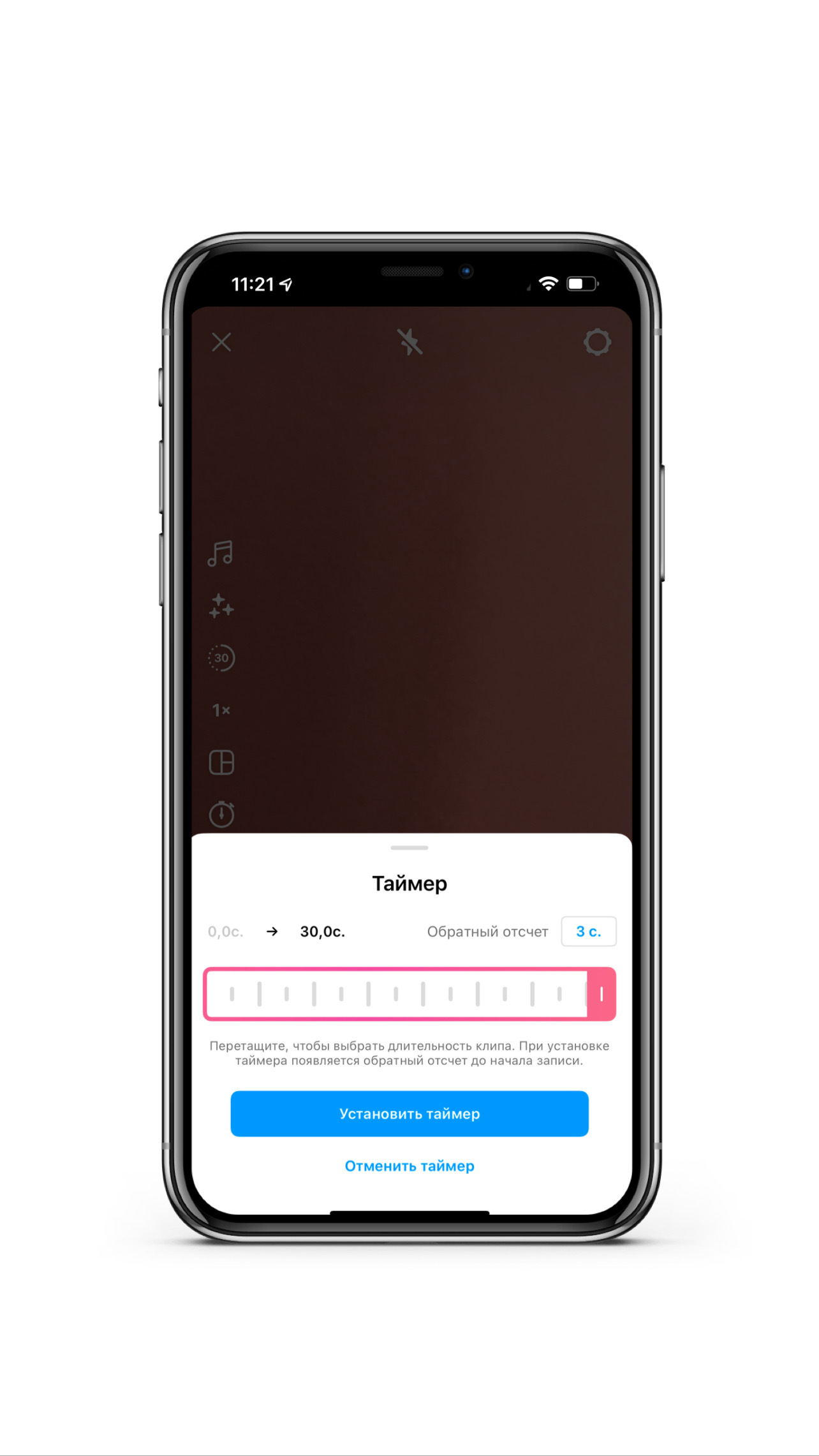
На данном этапе мы разобрали все функции, которые предлагает Instagram для создания Reels. Дальше мы переходим к следующему этапу – предпросмотру нашего видео.
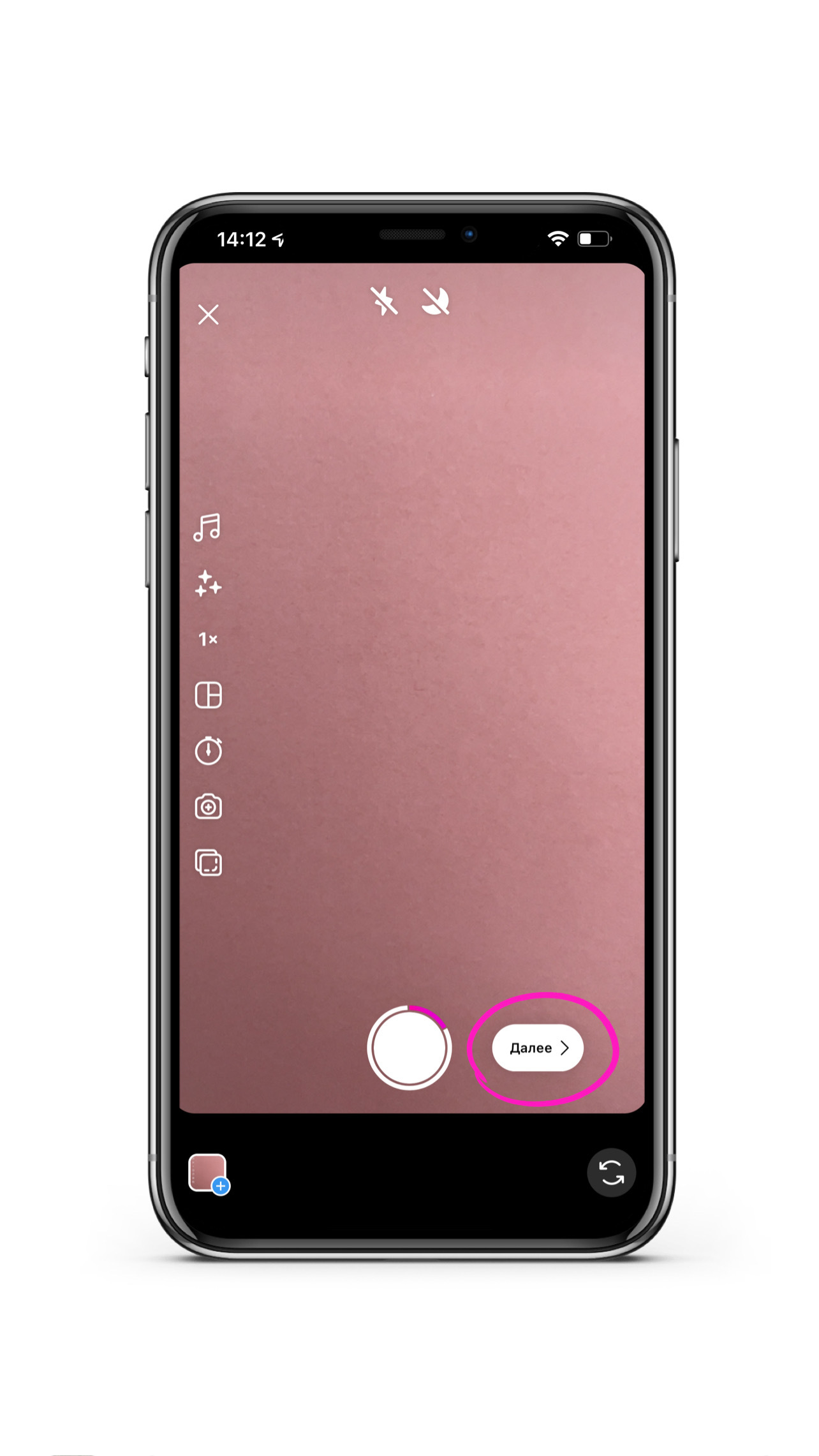
Открывается предпросмотр нашего видео и появляется панель инструментов сверху.
На ней мы можем поменять музыку, добавить эффекты, стикеры, рисунки и текст.
На ней мы можем поменять музыку, добавить эффекты, стикеры, рисунки и текст.
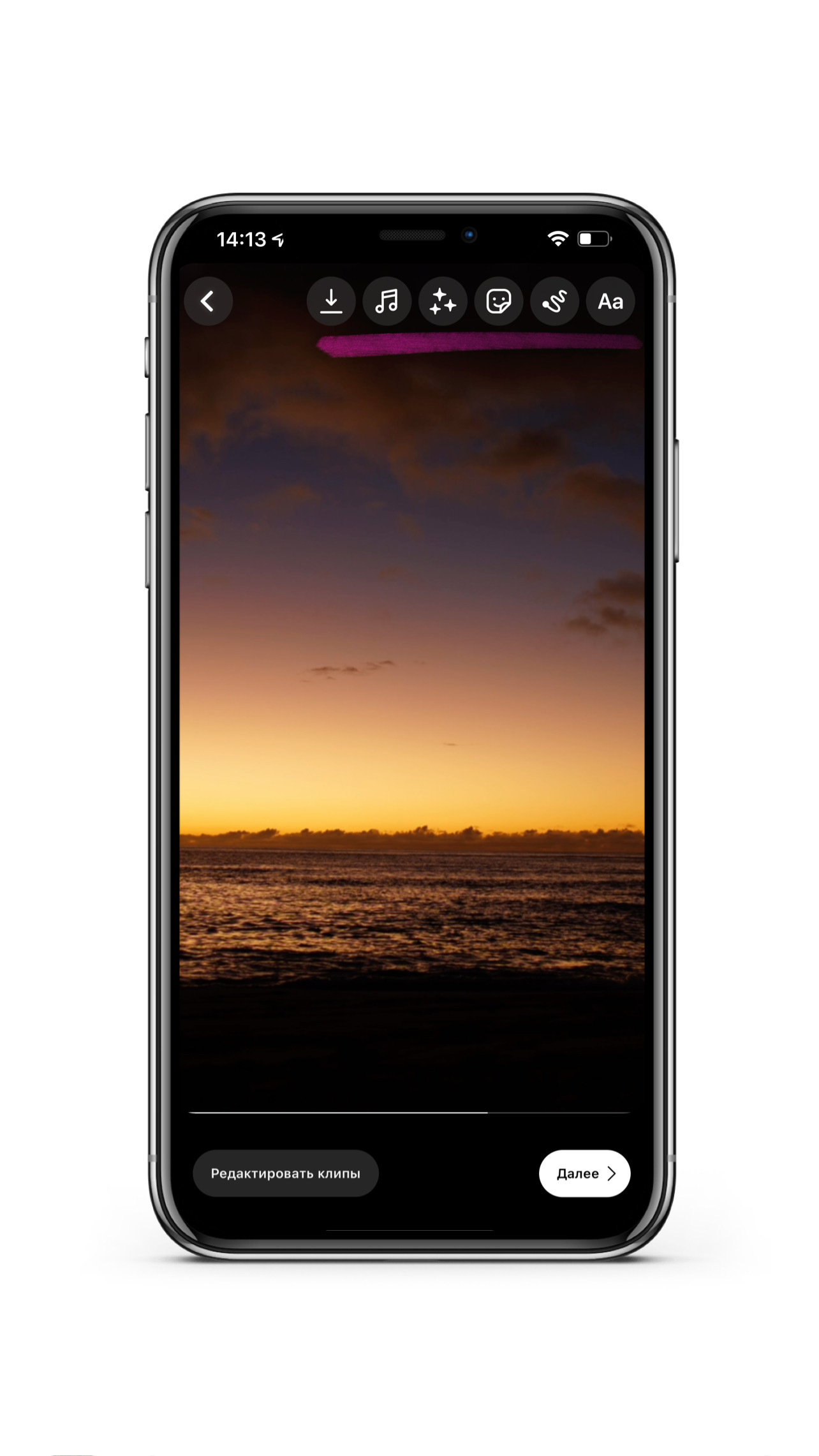
Если вы добавляете текст или стикер, то для него можно выбрать время появления.
Для этого зажмите его, появится дополнительная панель, на которой нужно указать, в какое время должен появится элемент и нажмите «Прикрепить».
В завершении жмём на кнопку «Далее».
Открывается окно публикации.
Здесь нужно сделать описание видео, настроить обложку и выбрать параметры публикации.
Также на данном этапе вы сможете сохранить ваше видео с описанием в черновики и разместить его позже.
Для этого зажмите его, появится дополнительная панель, на которой нужно указать, в какое время должен появится элемент и нажмите «Прикрепить».
В завершении жмём на кнопку «Далее».
Открывается окно публикации.
Здесь нужно сделать описание видео, настроить обложку и выбрать параметры публикации.
Также на данном этапе вы сможете сохранить ваше видео с описанием в черновики и разместить его позже.
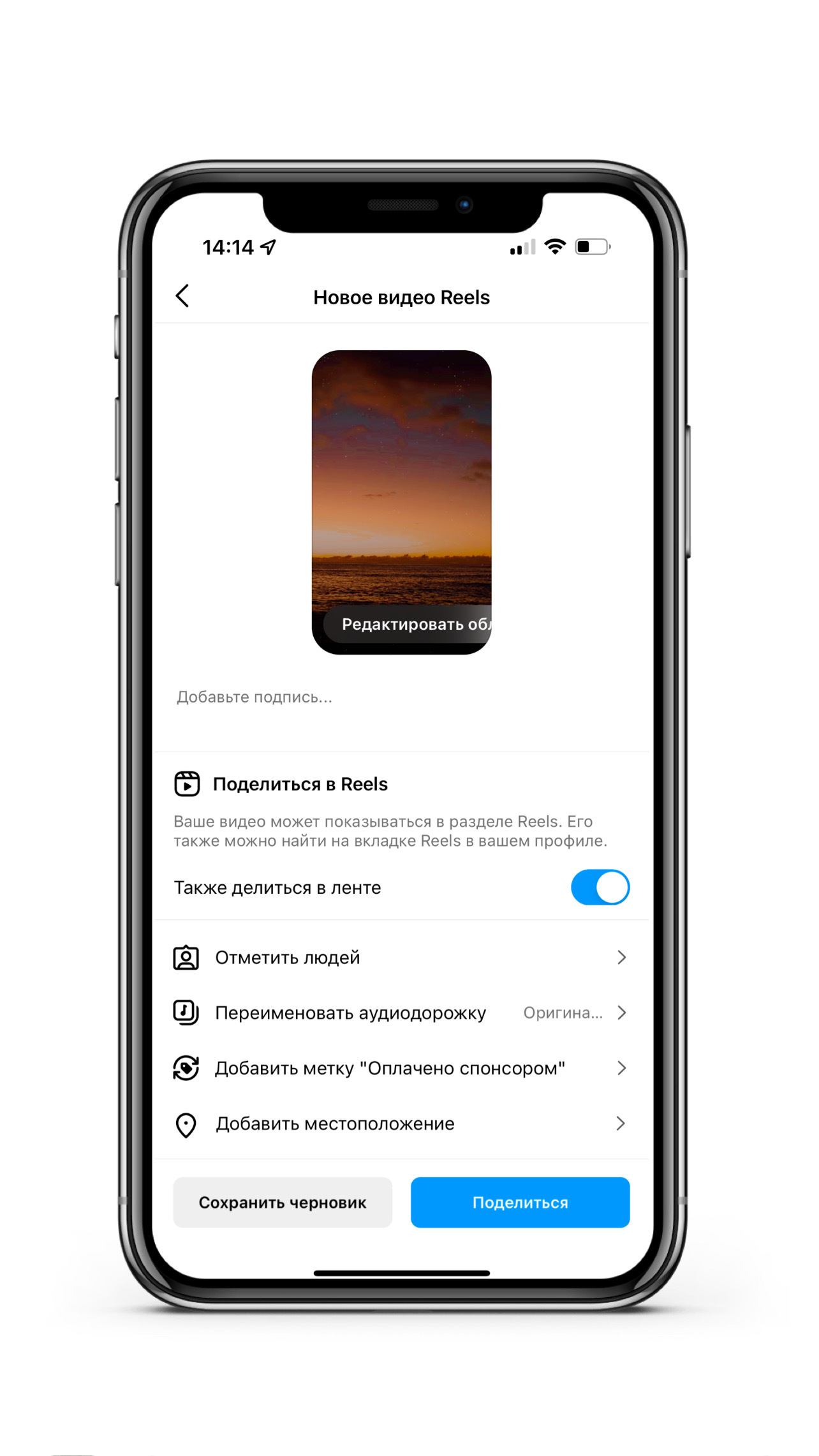
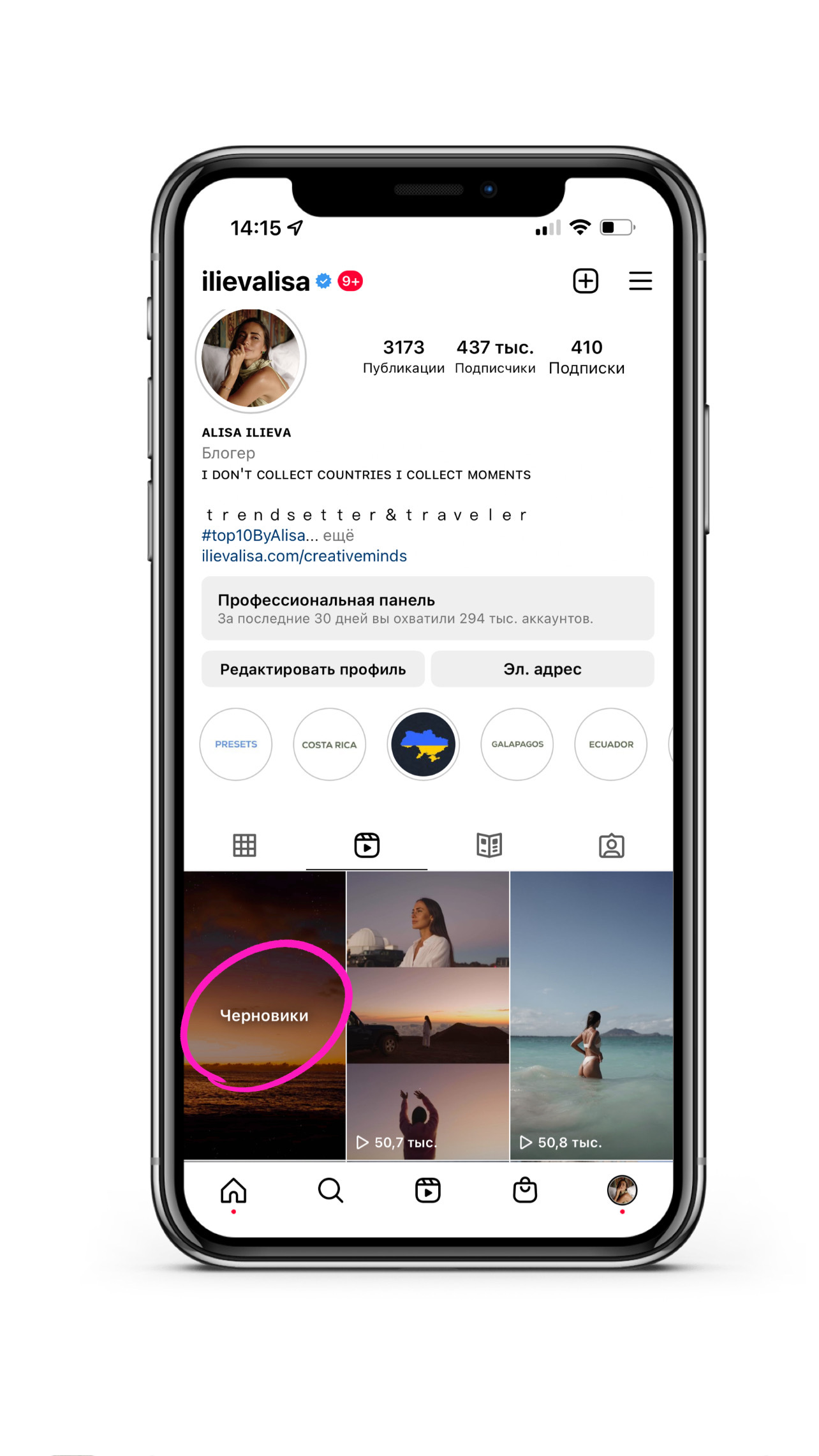
Очень важный пункт – описание видео.
Инстаграм распознает язык и рекомендует ваше видео такой аудитории, на языке которой вы пишете.
Поэтому на данном этапе очень важно определиться на какую аудиторию рассчитан ваш Reels. Можно писать описание на нескольких языках, но эффективнее всего выбрать один.
Также вы можете редактировать обложку вашего видео несколькими способами:
1) Выбрать обложку из кадров видео;
2) Выбрать обложку из галереи, предварительно подготовив ее;
3) Поменять обложку уже после публикации.
Для того, чтобы редактировать обложку, нажимаем в меню на этапе публикации "Редактировать обложку"
Инстаграм распознает язык и рекомендует ваше видео такой аудитории, на языке которой вы пишете.
Поэтому на данном этапе очень важно определиться на какую аудиторию рассчитан ваш Reels. Можно писать описание на нескольких языках, но эффективнее всего выбрать один.
Также вы можете редактировать обложку вашего видео несколькими способами:
1) Выбрать обложку из кадров видео;
2) Выбрать обложку из галереи, предварительно подготовив ее;
3) Поменять обложку уже после публикации.
Для того, чтобы редактировать обложку, нажимаем в меню на этапе публикации "Редактировать обложку"

Вы сможете выбрать кадр из видео, для этого просто перемещайте бегунок внизу экрана до желаемого кадра. Или добавьте из галереи, для этого нажмите на кнопку "Добавить из фотопленки" внизу по центру экрана.
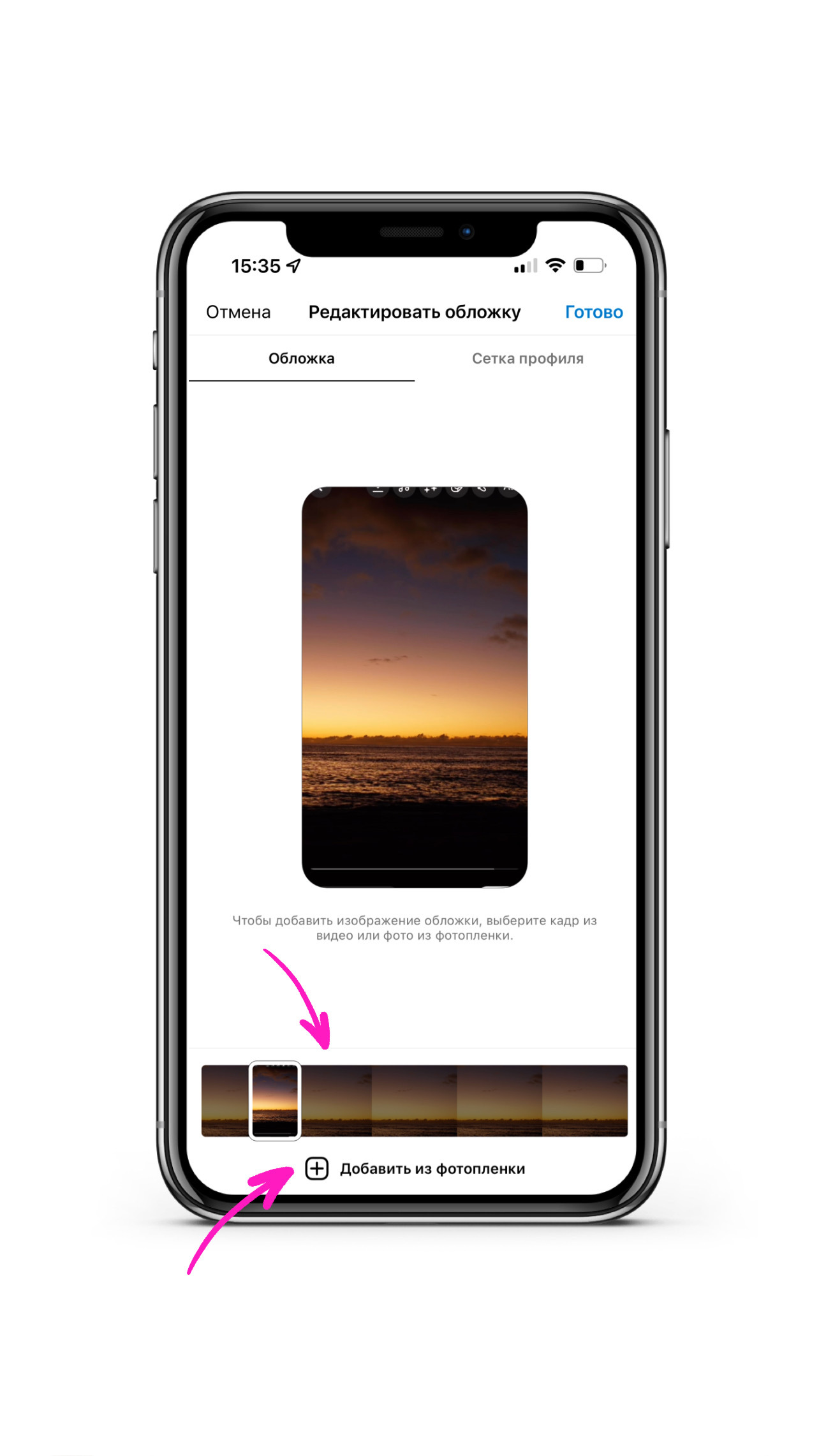
Для того, чтобы редактировать обложку уже после публикации, открываем наш Reels, который планируем редактировать, нажимаем на троеточие сверху и выбираем "редактировать". Далее делаем все тоже самое, что описано в предыдущем пункте, то есть выбираем либо из самого Reels, либо из галереи.
Можно регулировать отображение обложки в ленте, а также кадрировать ее. То есть буквально мы можем приблизить изображение или отдалить его.
Заходим в меню "Сетка профиля"
Можно регулировать отображение обложки в ленте, а также кадрировать ее. То есть буквально мы можем приблизить изображение или отдалить его.
Заходим в меню "Сетка профиля"
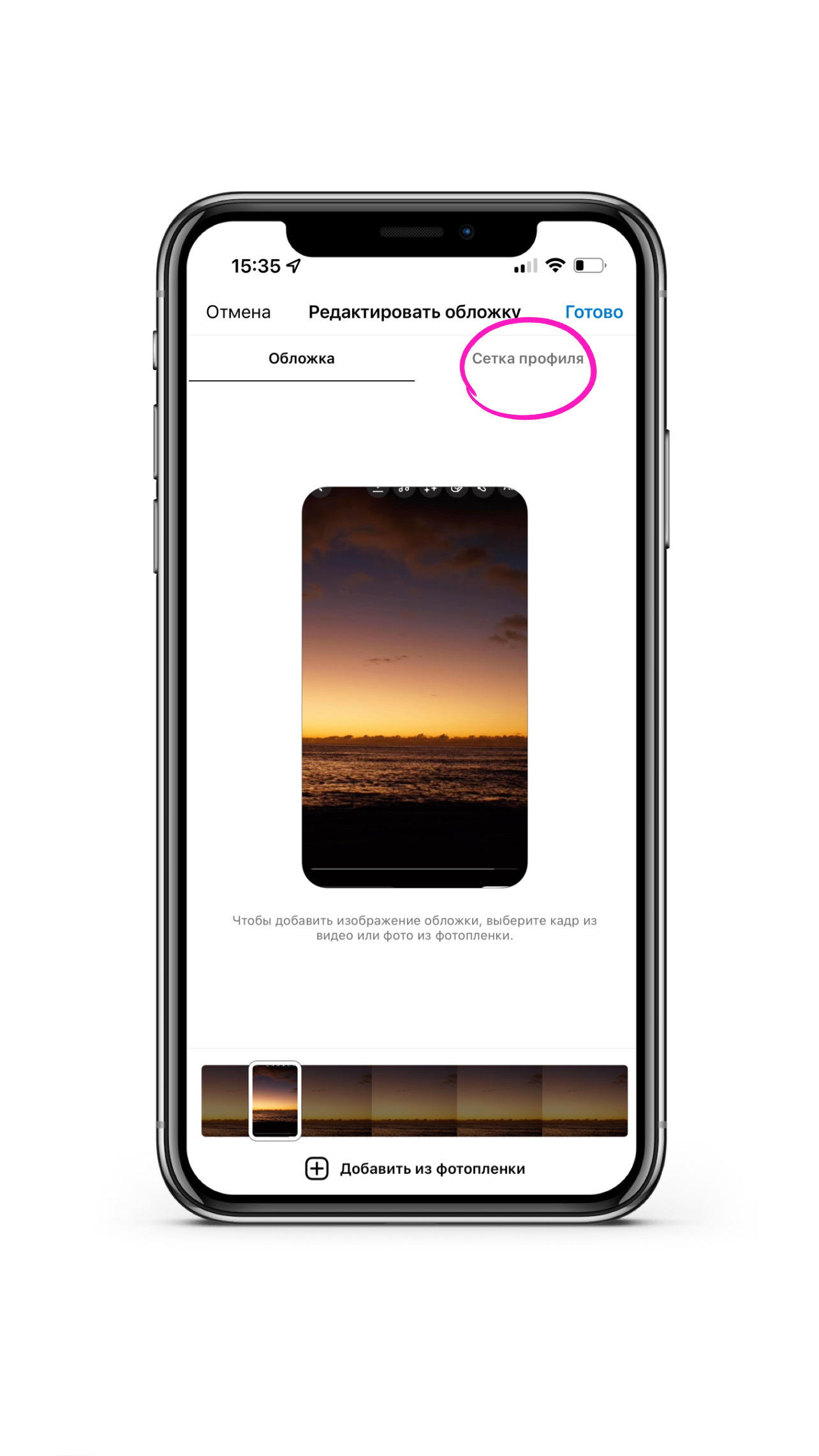
Регулируем размер изображения удерживая обложку двумя пальцами. Раздвигая от центра, тем самым приближая изображение, или сдвигая к центру, там самым уменьшая.
Когда мы определились с обложкой, нажимаем "Готово" и переходим к публикации.
Когда мы определились с обложкой, нажимаем "Готово" и переходим к публикации.
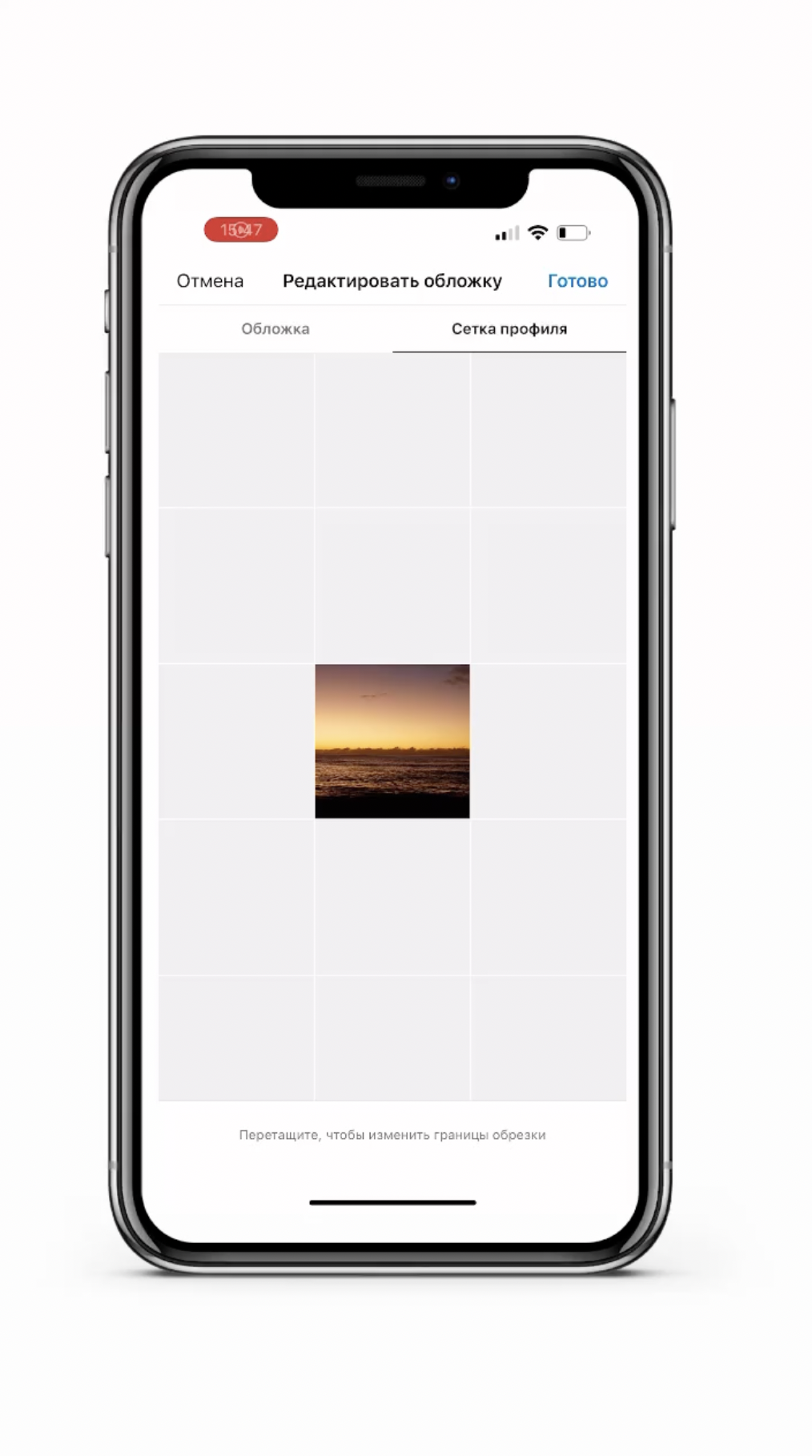
Перед тем как опубликовать обязательно проверьте, чтобы функция "Также делиться в ленте" была у вас включена.
Позже вы сможете убрать из ленты reels и оставить его только в разделе с видео, но на этапе запуска и еще, как минимум в течении месяца, желательно оставить Reels в ленте, так вероятность набрать охваты у вас будет больше.
Позже вы сможете убрать из ленты reels и оставить его только в разделе с видео, но на этапе запуска и еще, как минимум в течении месяца, желательно оставить Reels в ленте, так вероятность набрать охваты у вас будет больше.
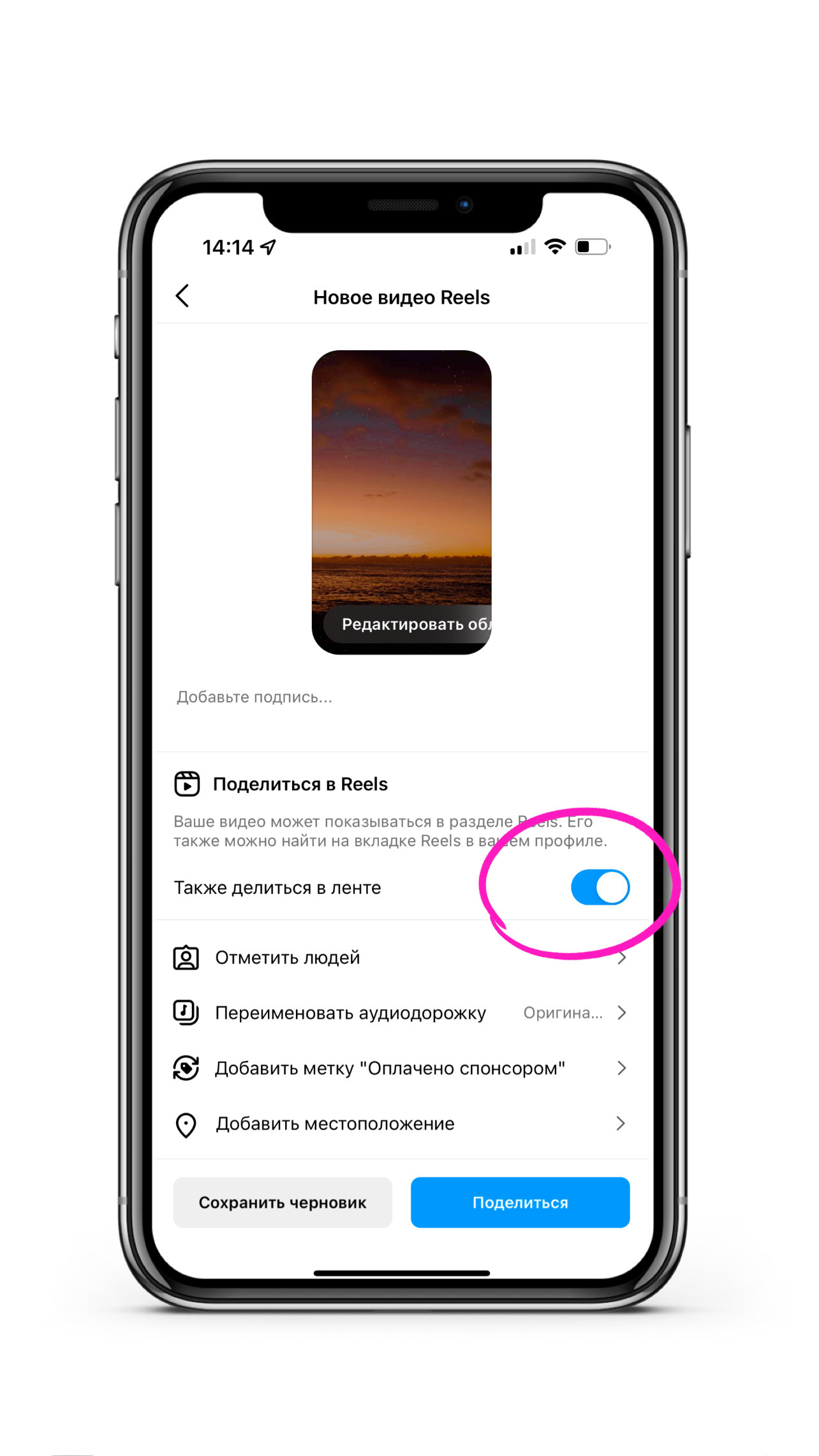
Чтобы опубликовать итоговый вариант, нажимаем «Поделиться» внизу экрана и ваш ролик уходит в реки Reels!

На данном этапе мы изучили весь функционал, который предоставляет нам сам Instagram для работы с платформой Reels.
Пробуйте разные форматы и не останавливайтесь только на одном.
До встречи на следующем уроке.
Пробуйте разные форматы и не останавливайтесь только на одном.
До встречи на следующем уроке.